Su Mela M1 computer, puoi eseguire le applicazioni iOS direttamente sul tuo Mac (a condizione che gli sviluppatori lo consentano). Ciò rende più sfumato il confine tra l'utilizzo delle app sul telefono e sul computer, ma per quanto riguarda i sistemi Windows?
Anche se non esiste un modo legale per eseguire le app per iPhone in Windows, puoi puoieseguire app Android su Windows 11 utilizzando una funzionalità integrata del sistema operativo. Abbiamo testato questa funzionalità su un sistema Windows 11 e abbiamo documentato l'esperienza per te.
Panoramica dei requisiti dell'app Android per Windows 11
Ci sono diversi passaggi da compiere prima di accedere a questa funzionalità di Windows. Questi sono discussi in dettaglio di seguito. Ma per riassumere, avrai bisogno di quanto segue:
Alcuni di questi requisiti sono temporanei, ad esempio essere validi solo per gli Stati Uniti o far parte del programma Windows Insider.
I requisiti di sistema sono i seguenti:
In particolare, le CPU AMD Ryzen 2000 o Intel di settima generazione o precedenti non possono eseguire app Android su Windows 11.
Devi utilizzare una build di anteprima
La prima e più importante cosa che dovresti sapere fin dall'inizio è che questa non è una funzionalità rilasciata ufficialmente di Windows 11. Al momento in cui scrivo, devi iscriverti al programma Windows Insider per accedere alla funzionalità. Per far funzionare la funzionalità, avrai bisogno di Windows 11 Public Preview Build 1.8.32837.0 o versione successiva.
Puoi attivare Programma Windows Insider nelle impostazioni di Windows Update tramite l'app Impostazioni.
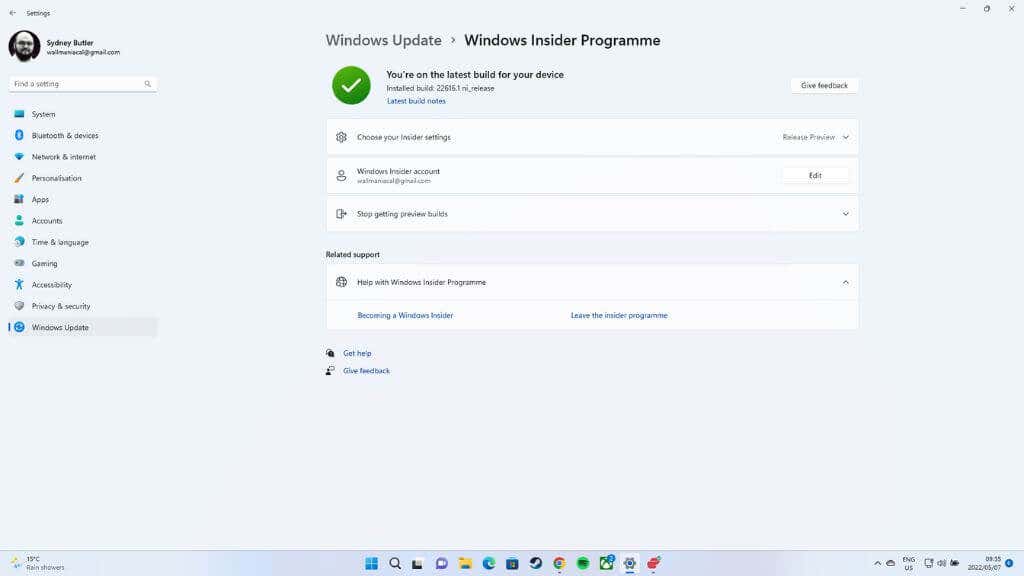
Tieni presente che questa operazione sposterà l'installazione di Windows a una versione Beta. Pertanto, non ci sono garanzie relative alla stabilità, alle prestazioni o alla sicurezza dei dati.
Non consigliamo all'utente medio di optare per le versioni Windows Insider di Windows 11. Sconsigliamo di utilizzare le versioni Windows Insider su computer cruciali necessari per il lavoro o la scuola. A meno che tu non abbia bisogno di eseguire app Android sul tuo sistema Windows 11, valuta la possibilità di attendere fino a quando questa funzionalità non verrà implementata come aggiornamento ufficiale..
"Collegamento telefonico" e "Collegamento a Windows" sono diversi!
Potresti pensare di poter già accedere alle app Android sul tuo Windows, il che può creare confusione considerando che modelli specifici di telefoni dispongono di una funzione "Collegamento a Windows" utilizzando Applicazione Windows Collegamento telefonico (in precedenza chiamata Il tuo telefono ).
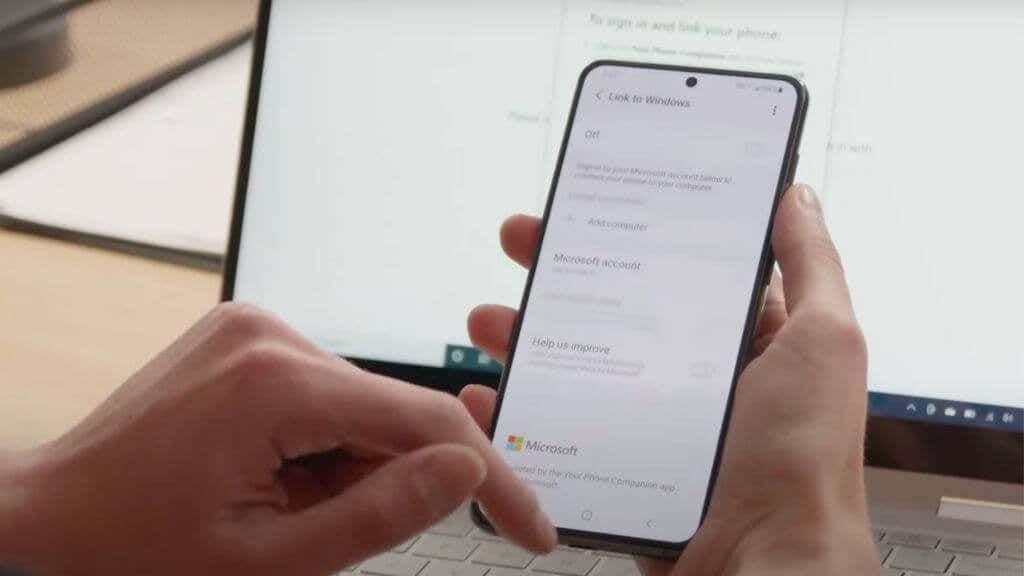
Se attivi questa funzionalità, lo schermo del telefono viene trasmesso al desktop di Windows e puoi controllarlo utilizzando Windows. Ciò dà l'aspetto di app Android in esecuzione sul tuo PC Windows 11. Tuttavia, le app sono ancora in esecuzione sul tuo telefono Android, con lo streaming dello schermo su Windows.
Come Windows 11 esegue le app Android
Le app Android vengono eseguite su un'architettura completamente diversa da quella utilizzata dai computer Windows. I dispositivi Android utilizzano l'architettura della CPU ARM e Windows utilizza l'architettura x86 utilizzata dalle CPU Intel e AMD. Esiste una versione ARM di Windows 11, ma non ne discuteremo qui ed è relativamente rara rispetto all'intera base di installazione di Windows 11.
Per eseguire app Android su Windows, viene utilizzata la tecnologia di virtualizzazione per creare un sistema Android emulato all'interno di Windows. In altre parole, una macchina virtuale contenente l’app simula l’hardware di un telefono. Ciò avviene emulando un processore ARM, traducendo tra i due diversi "linguaggi" della CPU.
Ecco perché uno dei requisiti fondamentali per utilizzare le app Android in Windows 11 su un sistema x86 è il supporto della virtualizzazione dell'hardware. Se la tua CPU lo supporta, dovrebbe essere attivo per impostazione predefinita. Puoi sempre controllare il BIOS o il menu UEFI del sistema se la funzionalità è presente e attivata.
Come preparare il PC per le app Android in Windows 11
Dopo esserti assicurato di esserti iscritto al programma Windows Insider, iscriviti alla build di anteprima pubblica e installa l'aggiornamento. Ora sei pronto per avviare il processo di installazione dell'app Android.
Probabilmente ti aspetti che ciò avvenga tramite Microsoft Store, ma questo è solo l'inizio del viaggio:
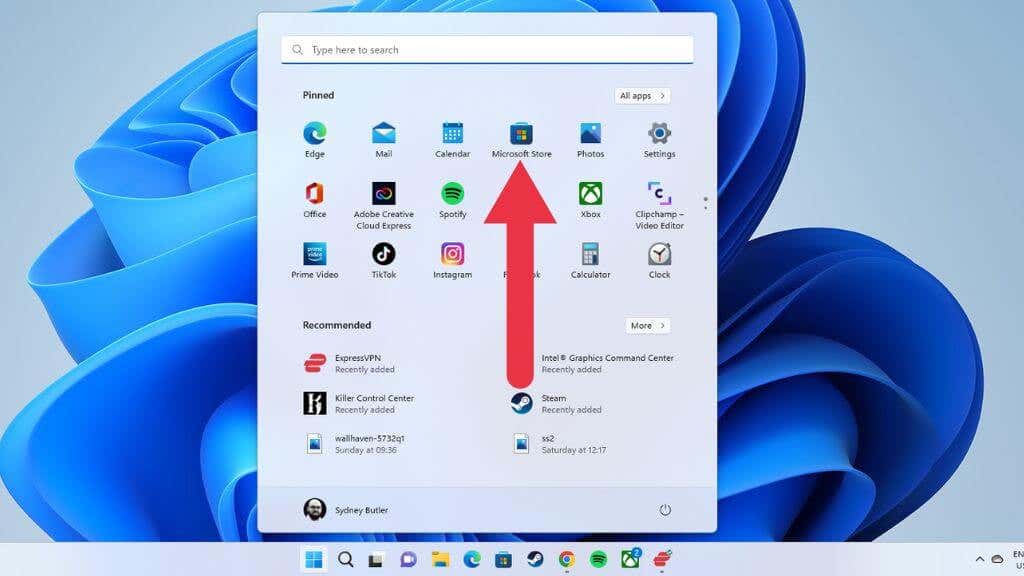
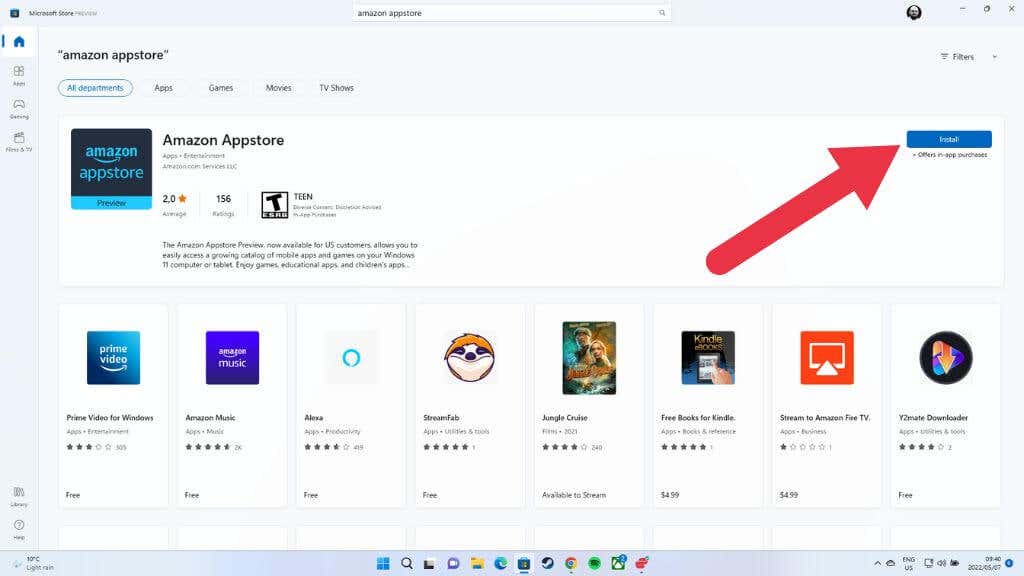
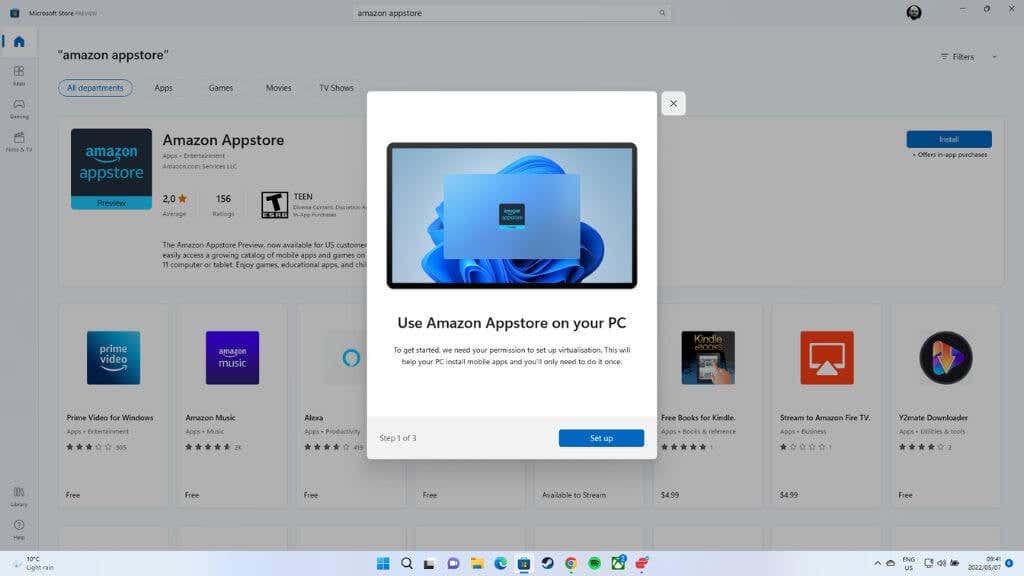
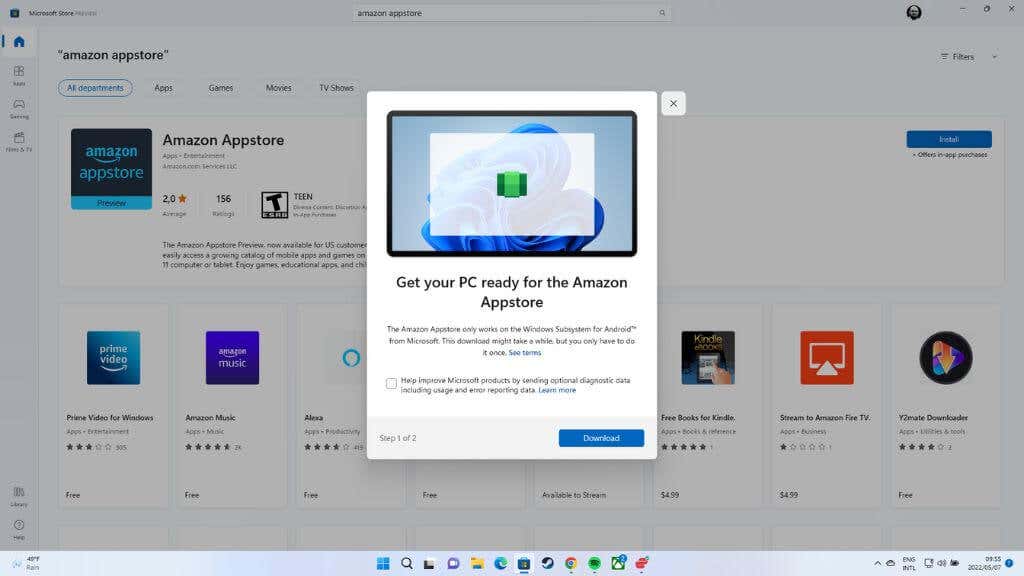
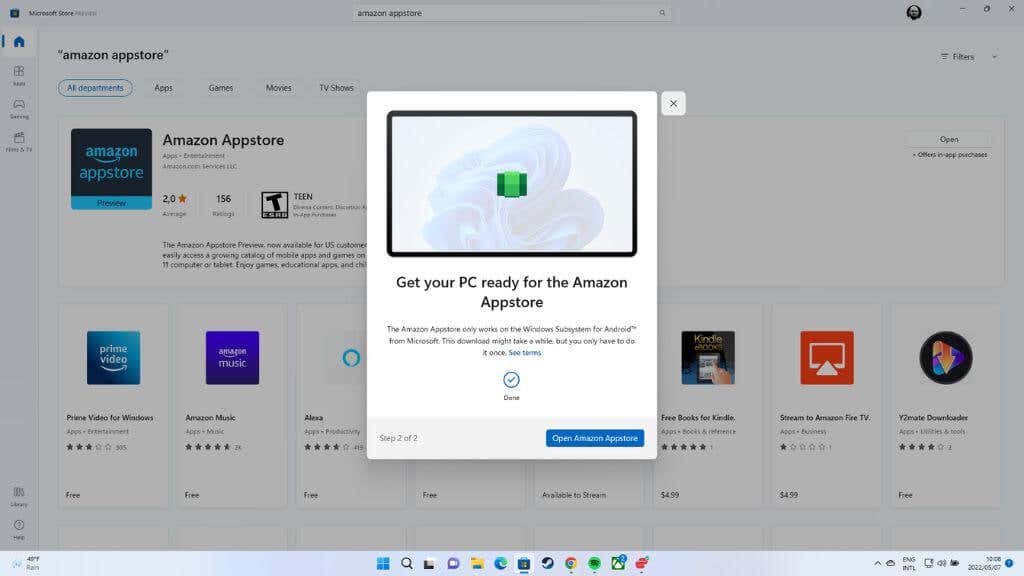
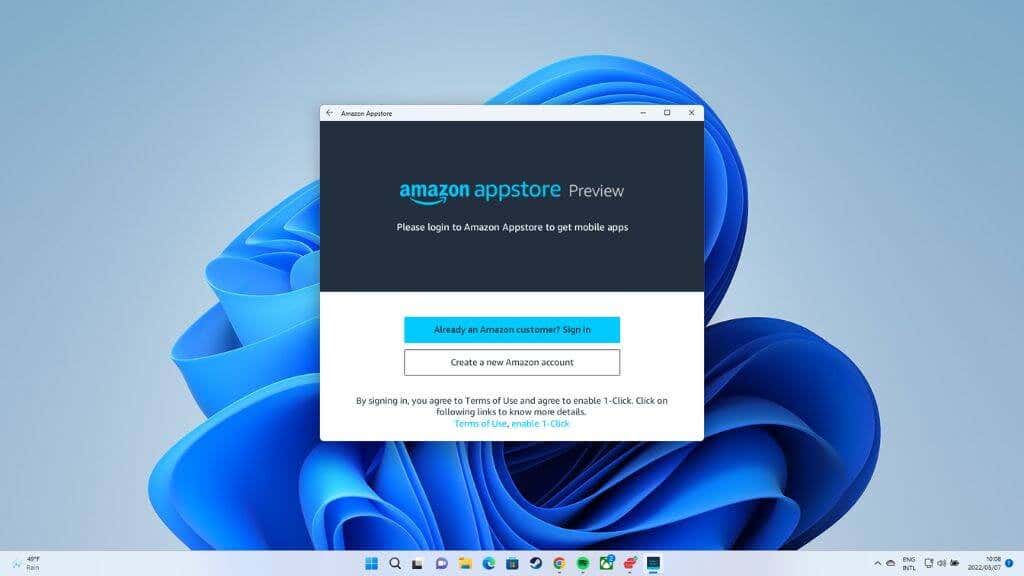
Si tratta di una procedura che si effettua una sola volta. In futuro, non dovrai ripetere questa operazione a meno che non reinstalli Windows o passi a una versione che non dispone di questa funzionalità. Il tuo PC è ora pronto per le app Android.
Installazione di app Android in Windows 11
Una volta completata la configurazione iniziale, ora possiamo installare le app Android, ma dobbiamo prima trovarle:
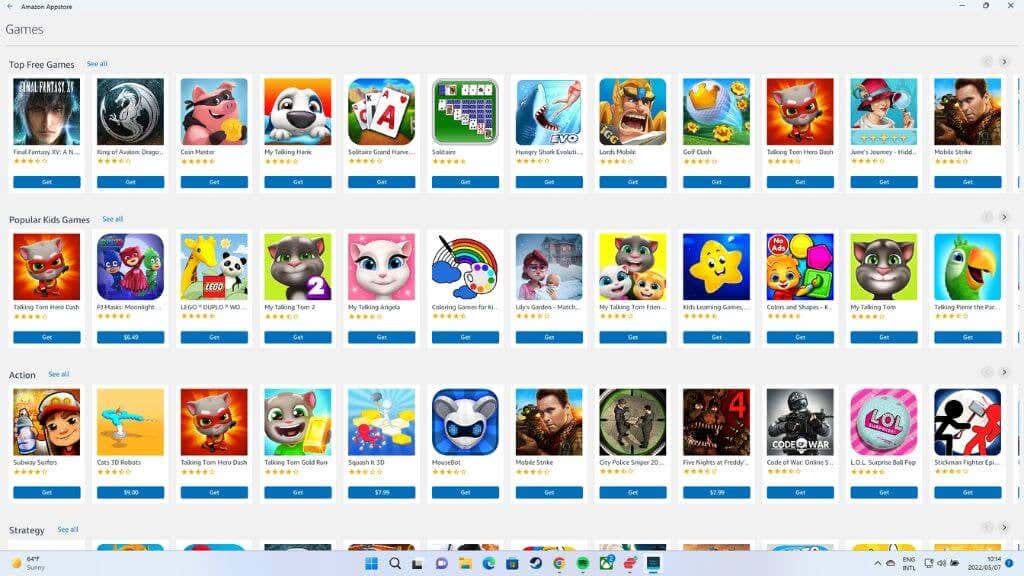
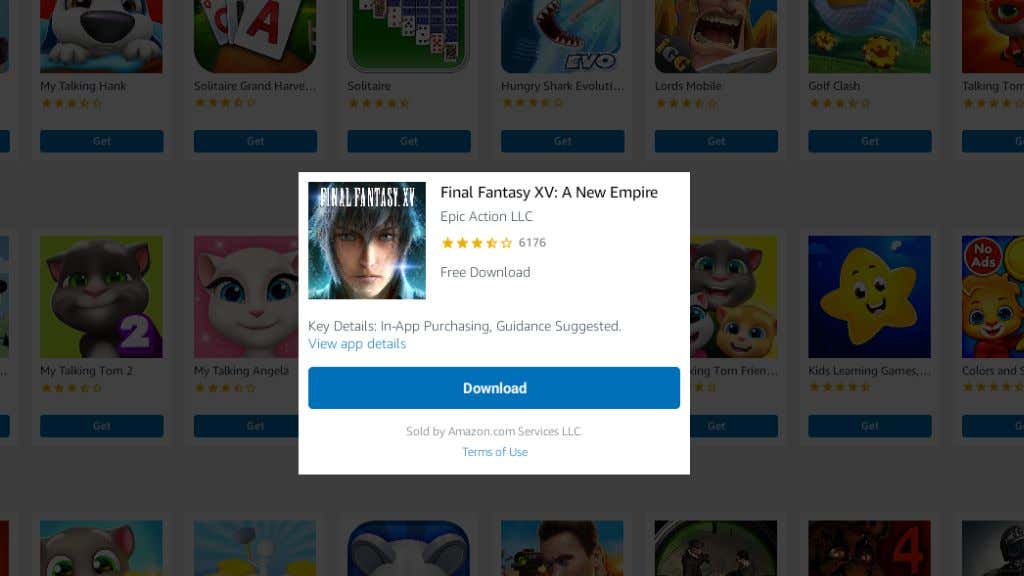
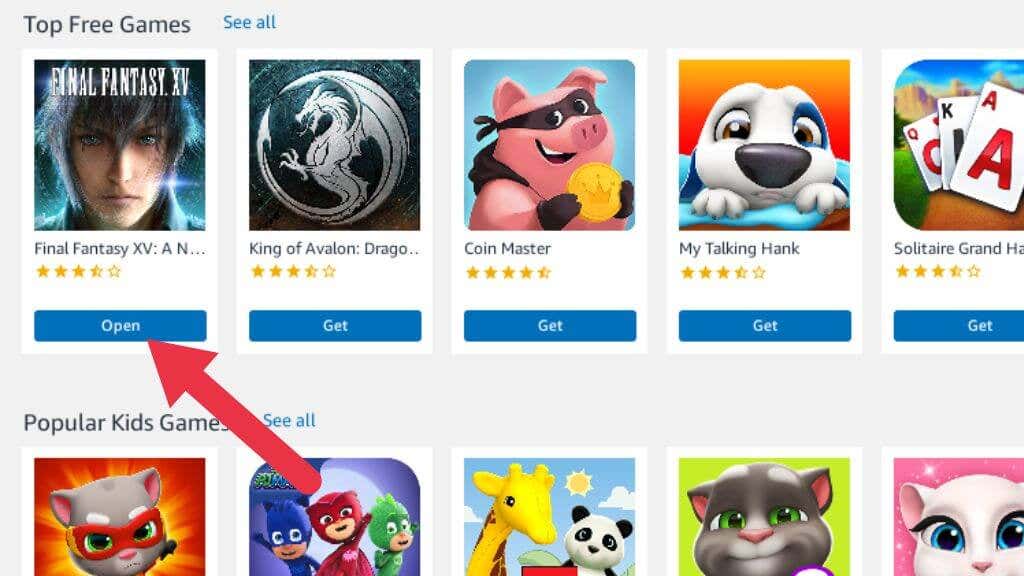
La tua app si aprirà e potrai iniziare a utilizzarla.
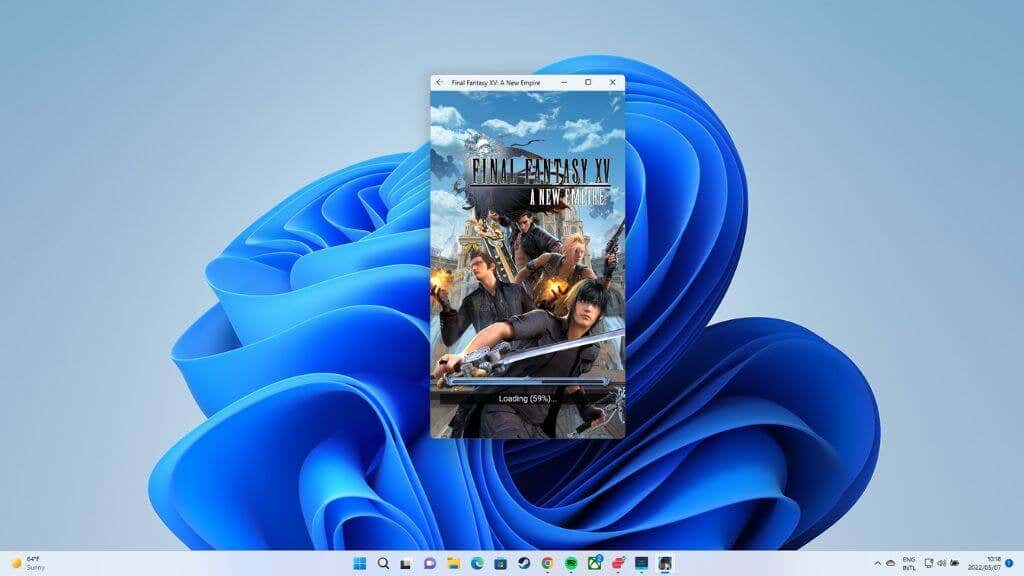
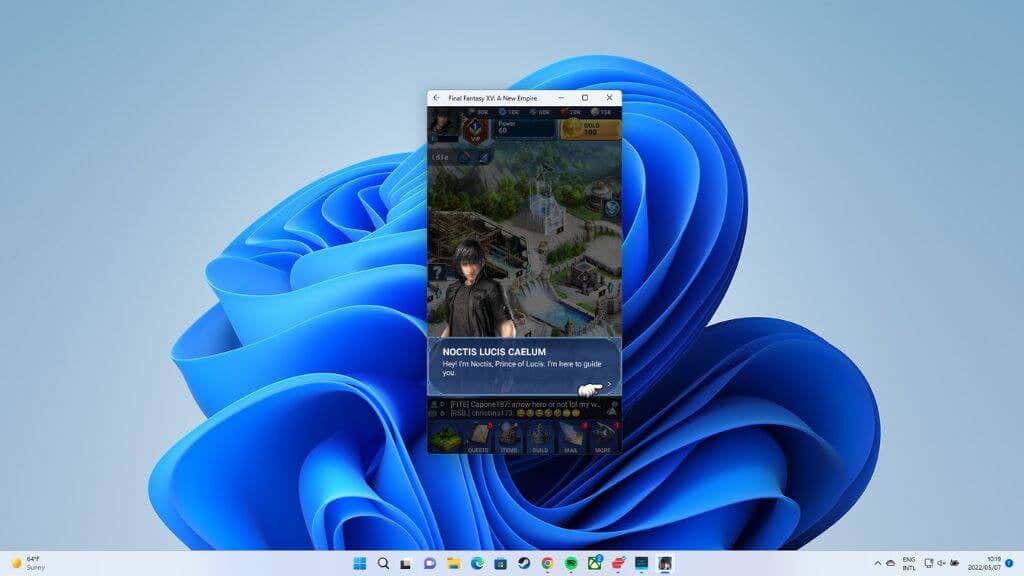
Trasferimento locale delle app Android in Windows 11
Potresti rimanere deluso dal fatto che sei limitato all'Amazon Appstore (simile a Accendere dispositivi), ma puoi trasferire localmente le app Android che non sono presenti nell'App Store, se necessario. Caricamento laterale significa semplicemente installare le app direttamente da un file scaricato anziché da una vetrina formale..
I rischi del sideloading
Il sideloading comporta numerosi rischi e svantaggi. Poiché File .apk di Android non proviene da un app store in cui vengono eseguiti malware e altri controlli di sicurezza, rischi di installare malware sul tuo sistema.
Poiché l'app verrà eseguita in un contenitore virtualizzato, è improbabile che il malware destinato ad Android possa colpire il tuo computer Windows. Tuttavia, potresti comunque diventare vittima di spyware o di altri elementi dannosi che possono influire sull'app e sul tuo utilizzo.

Oltre alla sicurezza, l'altro grosso problema legato al sideloading è che non riceverai aggiornamenti. Dovrai invece trovare e scaricare manualmente il file .apk per la versione più recente dell'app.
Che cosa ti serve per trasferire le app in Windows 11
Il processo per trasferire localmente le applicazioni su Windows 11 non è così semplice come potrebbe essere e va ben oltre lo scopo di questo articolo. Innanzitutto, dovrai scaricare il software ADB (Bridge di debug Android ) per Windows.
Dopo aver installato gli strumenti della piattaforma ADB, le impostazioni del sottosistema Windows per Android devono avere la modalità sviluppatore attivata.
Da lì, vai al prompt dei comandi per connettere gli strumenti della piattaforma all'indirizzo IP virtuale del sottosistema Windows per Android. Dovrai inoltre utilizzare i comandi del prompt dei comandi per installare i file APK scaricati.
Consigliamo che solo gli sviluppatori o gli utenti esperti tentino di eseguire il sideload delle app Android in Windows.
Modi alternativi per eseguire app Android in Windows 11
Esistono soluzioni di terze parti se la soluzione nativa di Windows per eseguire le app Android non funziona per te, ha prestazioni pessime o non vuole utilizzare una versione beta di Windows. Puoi consultare il nostro elenco dei i migliori emulatori Android per Windows, ma ce ne sono due che vale la pena menzionare rapidamente qui se sei di fretta.
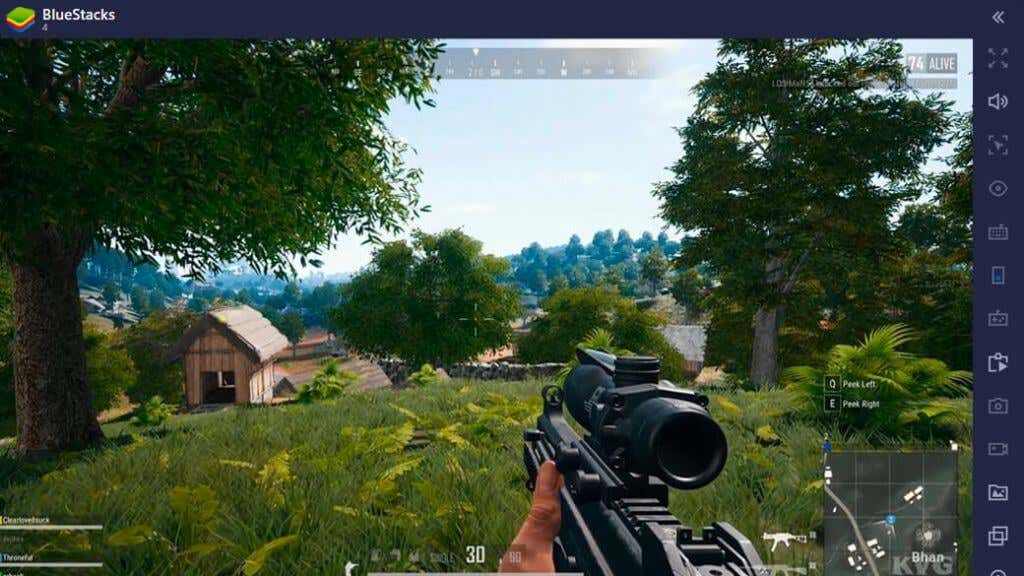
Bluestacks è un emulatore Android focalizzato sulle prestazioni e se desideri giocare ai videogiochi Android specificamente sul tuo computer Windows 11, questo sarebbe il nostro miglior suggerimento.
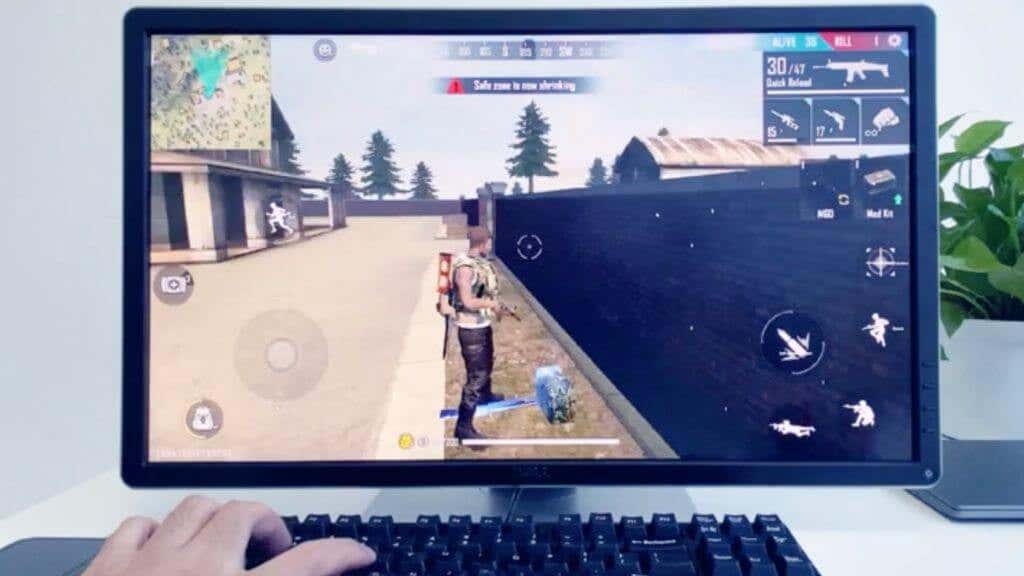
Se desideri utilizzare app mobili più generiche, prendi in considerazione NoxPlayer. Sebbene sia anche un emulatore incentrato sui giochi, ti consente di trasferire le app anziché installarle solo dal Google Play Store..
Aggirare le restrizioni regionali
Se non sei negli Stati Uniti, ecco un suggerimento. Cambia la regione di Windows negli Stati Uniti, attiva un VPN con un server di posizione negli Stati Uniti e riavvia Windows Store. Troverai Amazon Appstore, dove prima non era disponibile. Tuttavia, ti verrà comunque restituito un errore relativo alla regione. Abbiamo risolto questo problema scaricando l'App Store da Amazzonia, che ha risolto il problema.
Il futuro delle app Android su Windows 11
Anche se è bello vedere questa funzionalità promessa finalmente arrivare nelle mani degli utenti di Windows 11, l'esperienza è molto meno raffinata di quanto dovrebbe essere e il supporto delle app è troppo limitato.
Purtroppo non siamo riusciti a trovare alcuna roadmap concreta da parte di Microsoft riguardo al futuro di questa funzionalità. Tuttavia, ci aspettiamo che riceva aggiornamenti regolari una volta lanciato come aggiornamento principale per tutti i sistemi Windows 11.
.